Si vous avez un système à double démarrage et que vous passez souvent de Vista à XP, vous avez probablement déjà été ennuyé par le fait que vous deviez attendre que le menu de démarrage apparaisse et choisir le bon système d'exploitation ... et la moitié du temps vous éloignez-vous et il finit par démarrer dans le mauvais de toute façon.
Avec quelques fichiers batch simples et la magie de la ligne de commande, nous pouvons créer deux raccourcis afin que vous puissiez simplement cliquer sur «Reboot Into XP» ou «Reboot into Vista», et en finir.
Créez le raccourci pour redémarrer sous XP
Pour créer le raccourci, nous devons créer un simple fichier de commandes, ce que nous pouvons faire en ouvrant le bloc-notes, puis en collant le texte suivant:
bcdedit / bootsequence {ntldr} / addfirst
Arrêt / r / t 0
La première ligne exécute l'outil bcdedit et définit la partition XP comme un démarrage unique par défaut, puis la deuxième ligne appelle la commande shutdown avec l'option de redémarrage.
Une fois que vous avez terminé, enregistrez le fichier de commandes dans un dossier, en veillant à nommer le fichier avec l'extension .bat et choisissez Tous les fichiers dans la liste déroulante «Enregistrer sous le type» (très important).

Vous allez maintenant vouloir créer un raccourci vers le fichier de commandes à un emplacement facile d'accès et lui donner un nom utile. Ouvrez les propriétés du raccourci et cliquez sur le bouton Avancé, puis choisissez Exécuter en tant qu'administrateur. Très important!
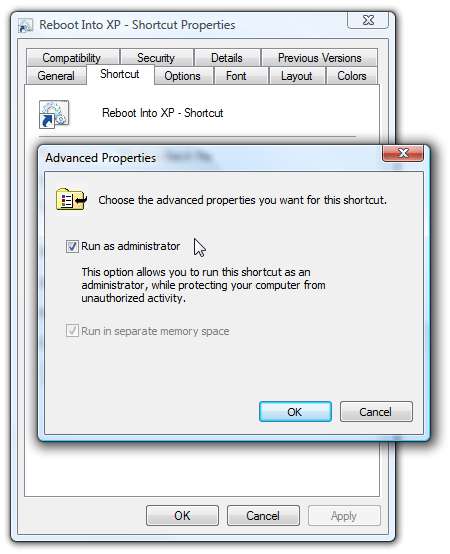
Vous pouvez également donner au raccourci une icône amusante si vous le souhaitez ou non. Quoi qu'il en soit, vous aurez maintenant un raccourci qui vous redémarrera dans XP en cliquant dessus (et en cliquant sur l'invite UAC si l'UAC est activé).

Pour un crédit supplémentaire, vous pouvez également créer un raccourci qui ne demande pas d'UAC , mais il faut quelques étapes supplémentaires pour créer.
Créez le raccourci XP pour redémarrer sous Vista
La partie suivante du didacticiel nécessite que vous soyez sous Windows XP car nous allons créer le raccourci qui vous redémarrera dans Vista.
La première chose à faire est de déterminer quelle lettre de lecteur contient Windows Vista lorsque vous êtes sous XP. Dans mon installation, Vista se trouve sur le lecteur E::
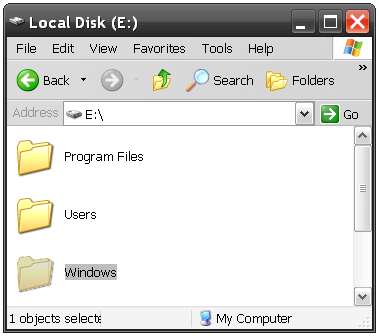
Nous aurons besoin de le savoir pour pouvoir exécuter la même commande bcdedit que celle que nous avons effectuée lors de la première étape. Exécutez-le simplement à partir de l'invite de commande sans aucun argument comme celui-ci:
E: \ Windows \ System32 \ bcdedit
Vous devrez regarder la sortie pour quelque chose de similaire à la partie en surbrillance ci-dessous, qui est l'ID unique de votre partition Vista en ce qui concerne bcdedit.
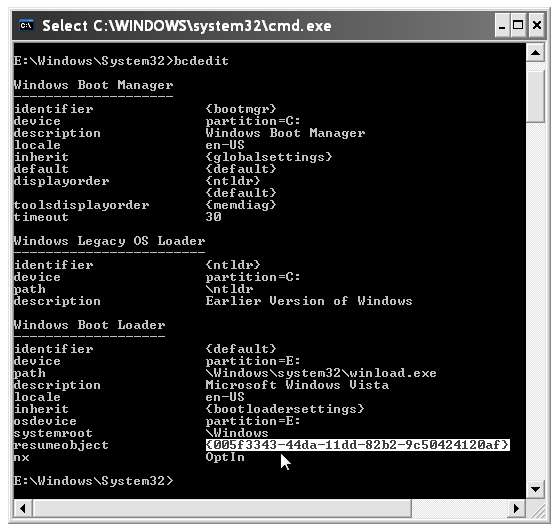
Si vous cliquez avec le bouton droit de la souris et choisissez Marquer dans l'invite de commande, vous pouvez le sélectionner et le copier dans le presse-papiers à l'aide de la touche Entrée. Nous en aurons besoin pour la prochaine commande.
Ouvrez le bloc-notes pour créer un nouveau fichier de commandes comme nous l'avons fait auparavant, et collez ce qui suit, en remplaçant IDGOESHERE par le texte que vous avez copié à partir de l'invite de commande ci-dessus et en veillant à remplacer E: par la lettre de votre lecteur si elle est différente.
E: \ Windows \ System32 \ bcdedit / bootsequence IDGOESHERE / addfirst
arrêt / r / t 0
Par exemple, ma commande ressemble plus à ceci:
E: \ Windows \ System32 \ bcdedit / bootsequence {005f3343-44da-11dd-82b2-9c50424120af} / addfirst
arrêt / r / t 0
Maintenant, enregistrez le fichier de commandes, en veillant à choisir une extension .bat et choisissez Tous les fichiers sous «Enregistrer sous le type».
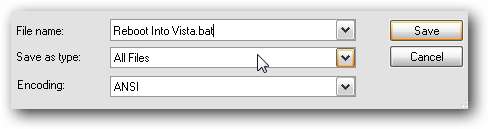
Sous XP, il n’ya aucune raison de créer un raccourci, bien que vous puissiez certainement le faire si vous le souhaitez.
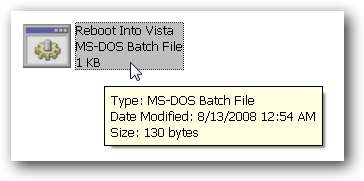
Ce fichier de commandes vous redémarrera immédiatement dans Vista.
Accélérez le processus de redémarrage
L’une des premières choses que vous avez probablement remarquées si vous redémarrez constamment est qu’attendre 30 secondes pour le système d’exploitation par défaut est une perte de temps. Vous savez probablement déjà comment accélérer cela, mais si vous ne le faites pas, nous le couvrirons quand même.
Ouvrez Panneau de configuration \ Système et cliquez sur le lien «Paramètres système avancés» dans le coin gauche.
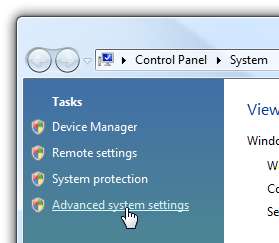
Cliquez ensuite sur le bouton Paramètres dans la section «Démarrage et récupération».
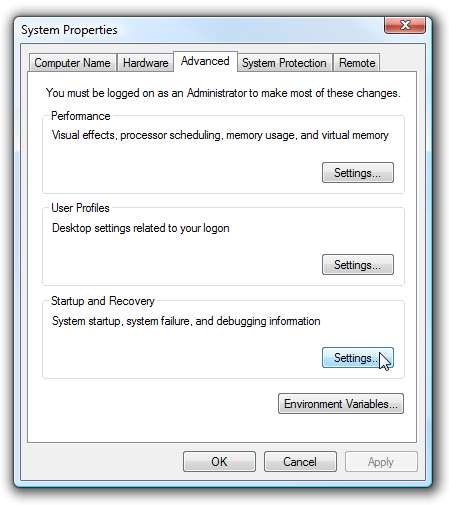
Vous pouvez changer la valeur par défaut de 30 secondes en quelque chose de beaucoup moins… Je choisis généralement 3 secondes, mais vous pouvez utiliser la quantité que vous souhaitez. Je ne recommanderais pas de le définir beaucoup moins, car il sera très difficile de choisir manuellement autrement.
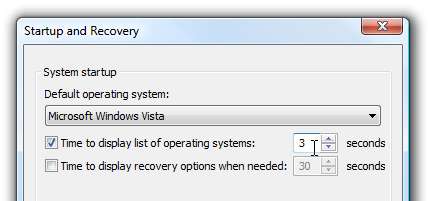
Redémarrages encore plus rapides
Vous pouvez accélérer encore plus le processus de redémarrage en configurant Vista et XP pour vous connecter automatiquement. Bien sûr, vous ne devriez le faire que sur un bureau personnel à la maison, je ne recommanderais pas la connexion automatique sur un ordinateur portable ou un ordinateur de travail.
Le titre dit Windows Vista, mais les mêmes étapes exactes fonctionnent également sur XP:
Se connecter automatiquement à Windows Vista







